钉钉作为一款广泛使用的办公软件,账号的切换对于用户来说是一个常见的需求,在电脑版钉钉中,用户可以通过简单的操作将账号切换到另一个账号上。这一过程不仅简便快捷,而且能够有效地保护用户的信息安全。接下来我们就来详细介绍一下在电脑版钉钉中如何进行账号的切换操作。
电脑版钉钉切换账号方法
具体方法:
1.第一步电脑上打开钉钉,点击左上方的账号头像,如下图所示:
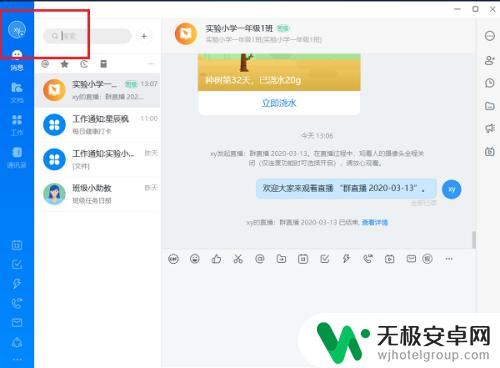
2.第二步点击账号头像之后,选择退出登录,如下图所示:
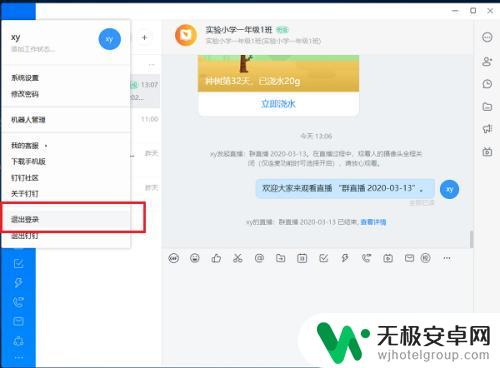
3.第三步退出钉钉账号之后,可以登录另外一个钉钉账号,如下图所示:
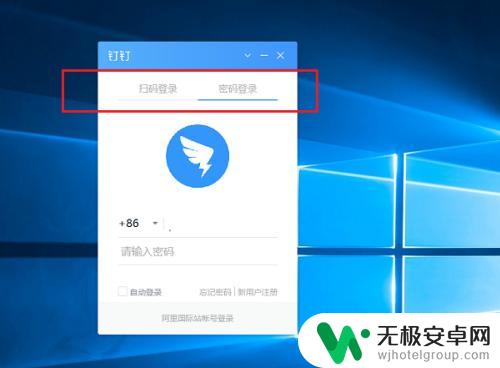
4.第四步我们可以扫码登录,也可以输入用户名和密码登录。如下图所示:
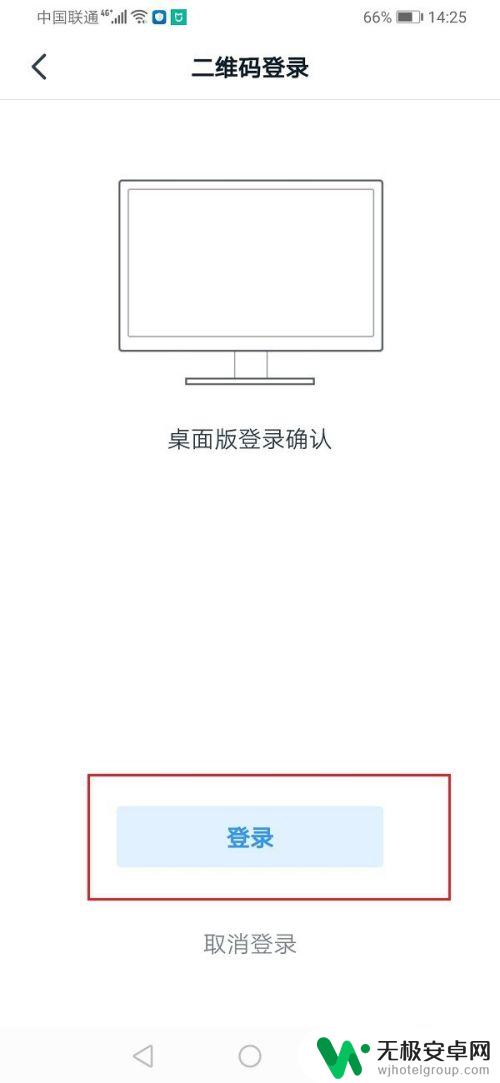
5.第五步可以看到电脑版钉钉成功切换账号了,如下图所示:
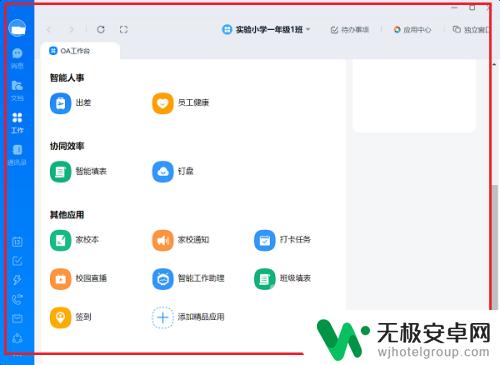
以上就是如何将账号从一个账号切换到另一个账号的全部内容,如果你也遇到了同样的情况,快来参照我的方法处理吧!希望对大家有所帮助。










